- Mange brukere av Logitech MX Master 3 klager på at bevegelsesknappen slutter å fungere tilfeldig, og hovedårsaken til det er en feil under snarveiskonfigurasjonen.
- Det ble også observert at etter en oppdatering har noen brukere det samme problemet. Dette kan skyldes et problem med tilkoblingen eller driveren.
- I denne veiledningen vil vi også fremheve hvordan du kan bruke et tredjepartsverktøy for å få det fikset umiddelbart.

XINSTALLER VED Å KLIKKE LAST NED FILEN
Denne programvaren vil holde driverne i gang, og dermed holde deg trygg mot vanlige datamaskinfeil og maskinvarefeil. Sjekk alle driverne dine nå i tre enkle trinn:
- Last ned DriverFix (verifisert nedlastningsfil).
- Klikk Start søk for å finne alle problematiske drivere.
- Klikk Oppdater drivere for å få nye versjoner og unngå systemfeil.
- DriverFix er lastet ned av 0 lesere denne måneden.
Ja, Logitech MX Master 3 er et godt valg for produktivitetsbruk, spesielt hvis du skal bruke musen hele dagen. Men til tross for at det er en bestselger på Logitech-nettstedet (i skrivende stund), har brukere klaget på problemer med bevegelsesknappen.
Det er mange diskusjoner om disse på mange teknologirelaterte fora, mens de fleste bidragsytere ikke var i stand til å tilby varige løsninger. Basert på observasjon ser det ut til at problemet med Logitech MX master 3-bevegelsesknappen ikke er særegen for Windows-brukere.
Dette er grunnen til at vi har bestemt oss for å fremheve forskjellige trinn som kan hjelpe deg med å løse problemet og begynne å nyte den optimale funksjonaliteten til musen din.
Hvorfor fungerer ikke Logitech MX Master 3-bevegelsesknappen min?
Logitech MX Master 3 kan kobles til datamaskinen via to metoder, den ene bruker Unifying-mottakeren koblet til datamaskinen og den andre bruker trådløs Bluetooth.
Hvis det er noe problem under en av de to tilkoblingene, vil ikke musebevegelsesknappen fungere.
I mellomtiden klager mange brukere over at problemet med Logitech MX Master 3-bevegelsesknappen startet etter en oppdatering på systemet deres.
Hva kan jeg gjøre hvis Logitech MX Master 3-bevegelsesknappen ikke fungerer?
1. Start systemet på nytt
- Klikk på Windows-logoen på systemet ditt
- Høyreklikk på På-knapp. Velg deretter Omstart.

2. Koble til via Bluetooth
- Kontroller og bekreft at Logitech MX Master 3-strømmen er slått på.
- Søk etter blåtann ved hjelp av Windows-søk. Velg i de viste resultatene Bluetooth og andre enheter. Klikk deretter Åpen.
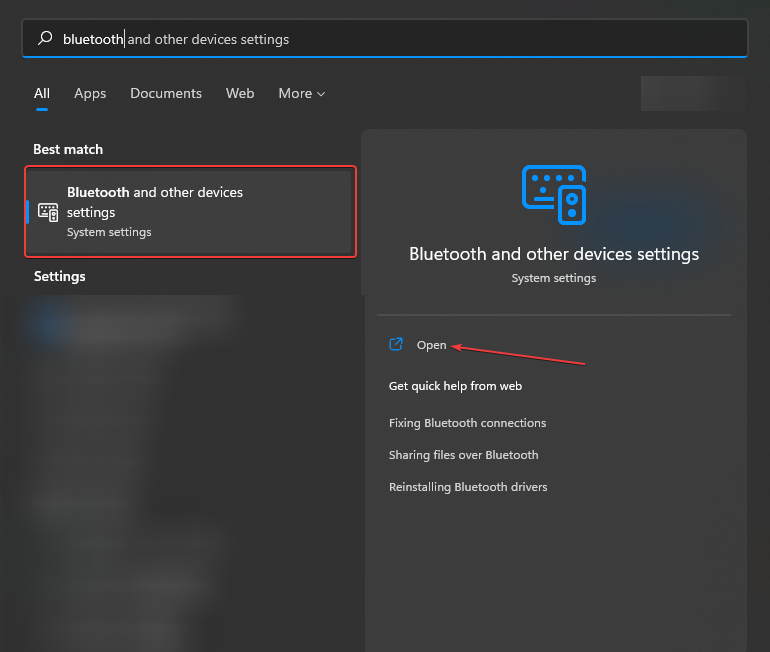
- Vri Bluetooth-bryteren til PÅ. Klikk deretter på Legg til enhet.
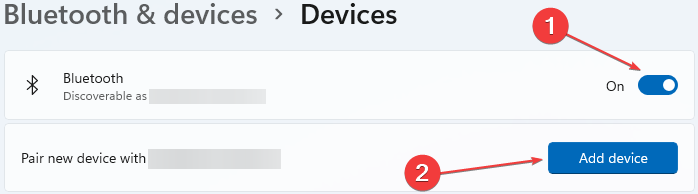
- Under Velg typen enhet du vil legge til, plukke ut Bluetooth (mus, tastaturer, penner, lydenheter, kontrollere og mer). Dette vil hjelpe deg å søke etter Logitech MX Master 3.
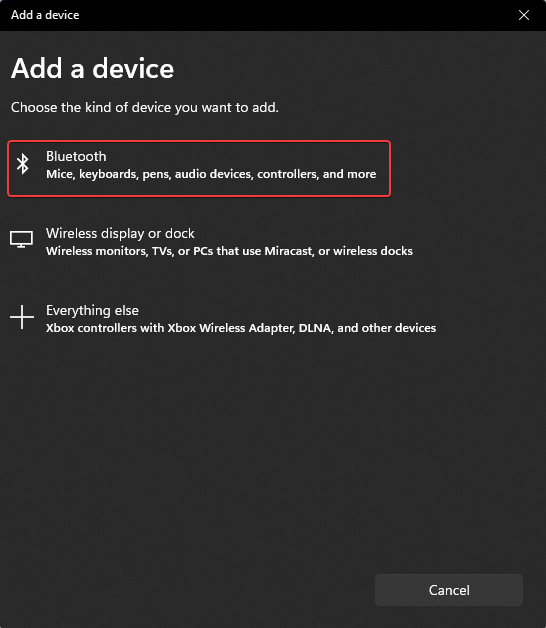
- Trykk lenge på Koble knappen på Logitech MX Master 3 i omtrent tre sekunder. Når du merker at Connect-lampen blinker, sjekk systemskjermen for oppdagede enheter. Velg det samsvarende navnet for musen. Etter dette vil systemet automatisk prøve å opprette en tilkobling.
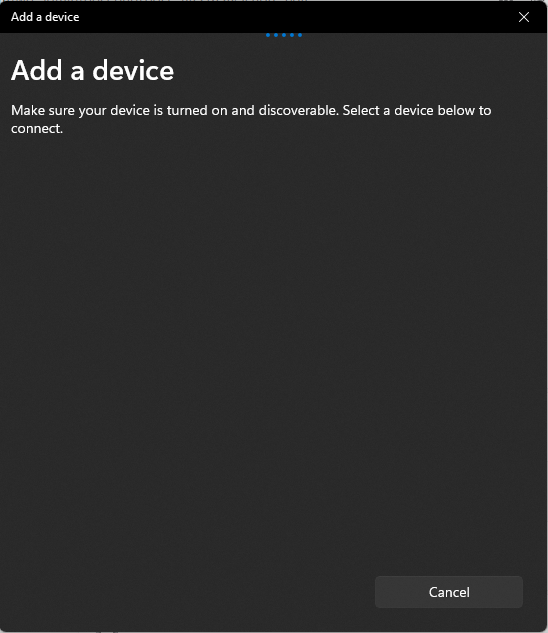
Hvis du bruker løsningsmetoden ovenfor, sørg for at Logitech MX Master 3 er innenfor rekkevidde. Dette betyr at det ikke er for langt fra systemet ditt fordi det er den eneste måten systemet kan oppdage det på.
- Slik fikser du hakking i Logitech G305-musepekeren
- Hvordan fikse Bluetooth-tastaturforsinkelse i Windows 10/11
- Fix: AirPods-mikrofonen fungerer ikke [Mac, Windows 10/11]
3. Oppdater musedriveren
- Høyreklikk på Vinduslogo på oppgavelinjen. Plukke ut Enhetsbehandling.
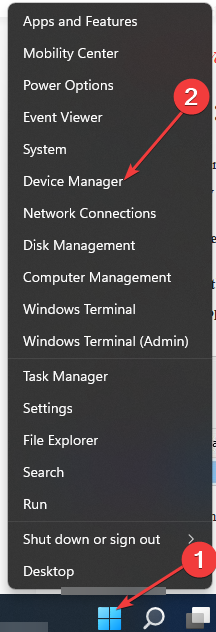
- Høyreklikk på Mus og andre utskriftsenheter. Velg deretter Oppdater driveren.

- Start datamaskinen på nytt. Se trinn 1 i denne veiledningen hvis du ikke vet hvordan du gjør det.
Eksperttips: Noen PC-problemer er vanskelige å takle, spesielt når det kommer til ødelagte depoter eller manglende Windows-filer. Hvis du har problemer med å fikse en feil, kan systemet ditt være delvis ødelagt. Vi anbefaler å installere Restoro, et verktøy som skanner maskinen din og identifiserer hva feilen er.
Klikk her for å laste ned og begynne å reparere.
For å spare deg selv for stresset med å gå gjennom trinnene ovenfor, bruk DriverFix. Den vil håndtere alle nødvendige driveroppdateringer som kreves på din PC.
Bortsett fra å løse problemet med Logitech MX Master 3-driveren, kan den også løse driverproblemer med andre enheter koblet til systemet ditt.
⇒ DriverFix
4. Last ned Logitech Options
-
Besøk den offisielle nedlastingssiden for Logitech Options på nettleseren din. Velg det mest kompatible alternativet for systemet ditt.
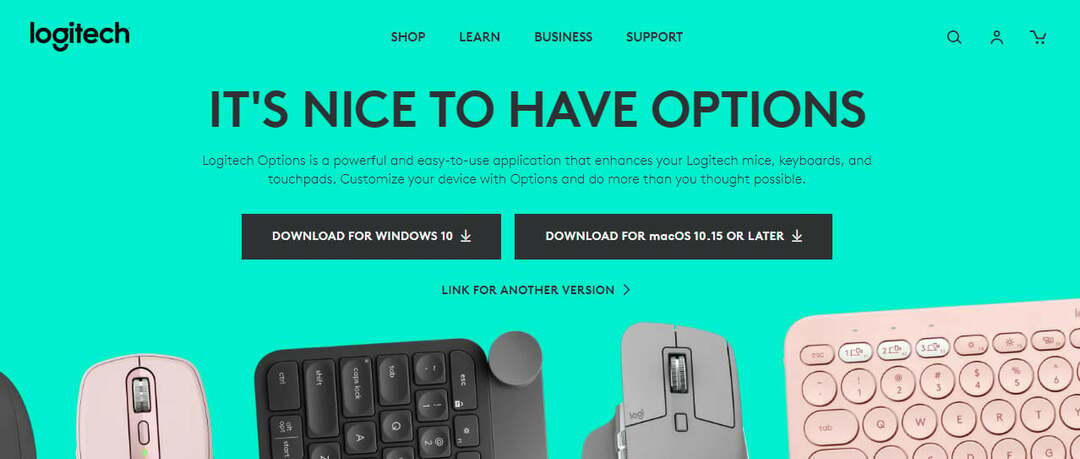
- Etter nedlasting, klikk på pil ved siden av den nye filen og velg deretter Åpen.
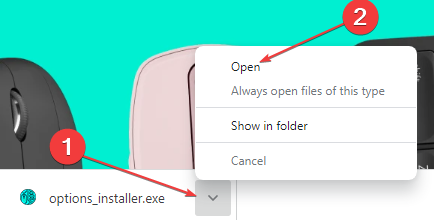
- Plukke ut INSTALLERE LOGITECH ALTERNATIVER.
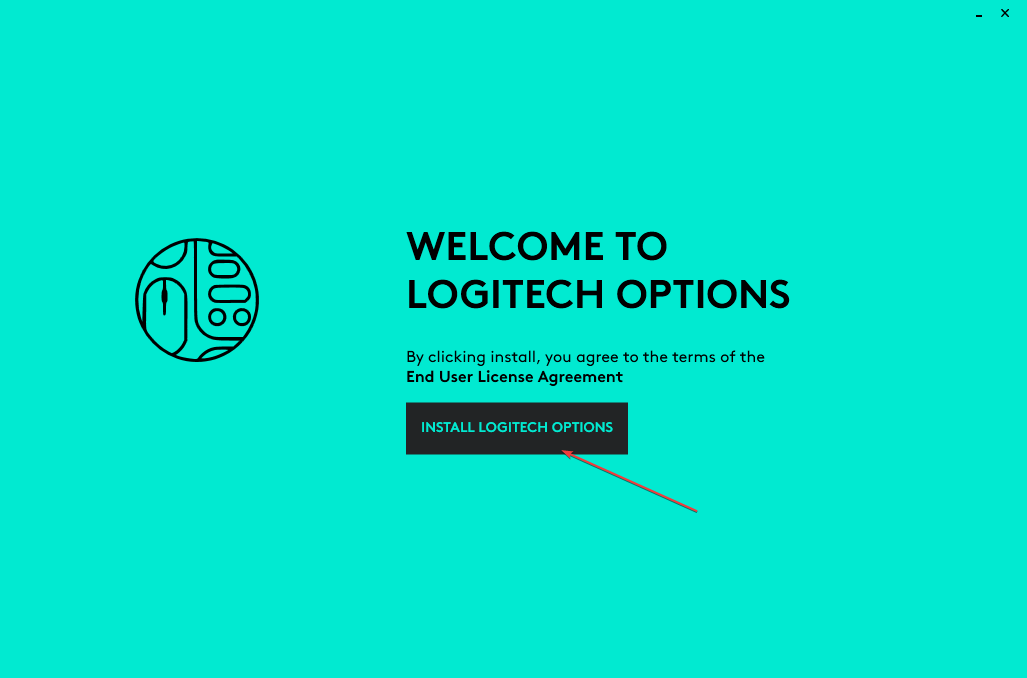
- Velg om du vil dele analysedata eller ikke. Dette alternativet innebærer at hvis du velger JA, DEL ANALYTIKKDATA, vil informasjon om din bruk av musen bli delt med produsenten.
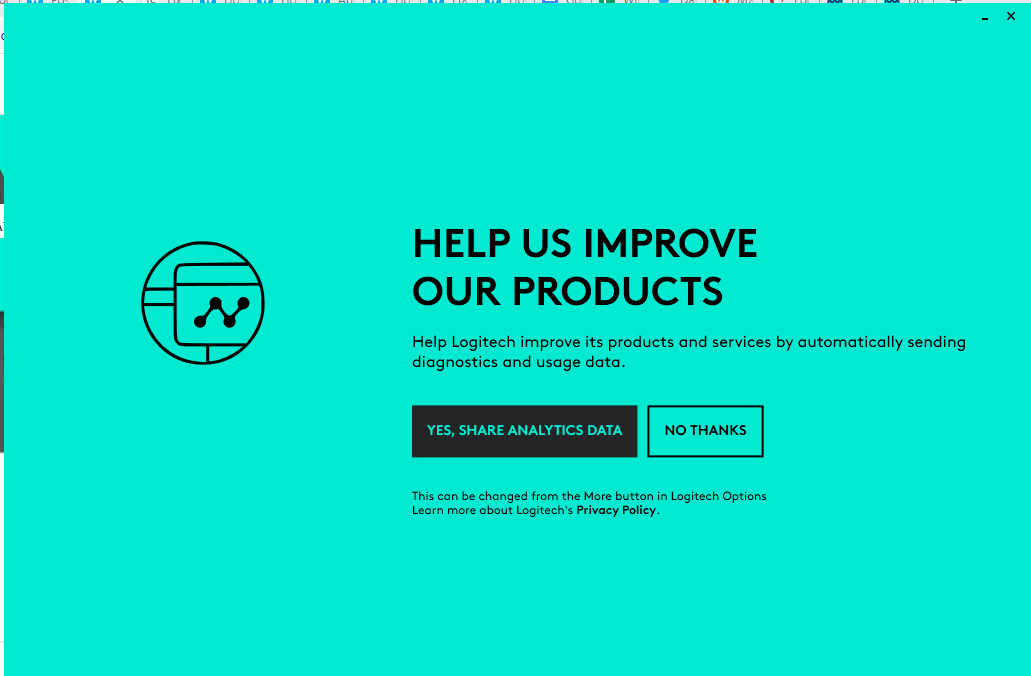
- Vent til systemet starter og fullfører installasjonen.
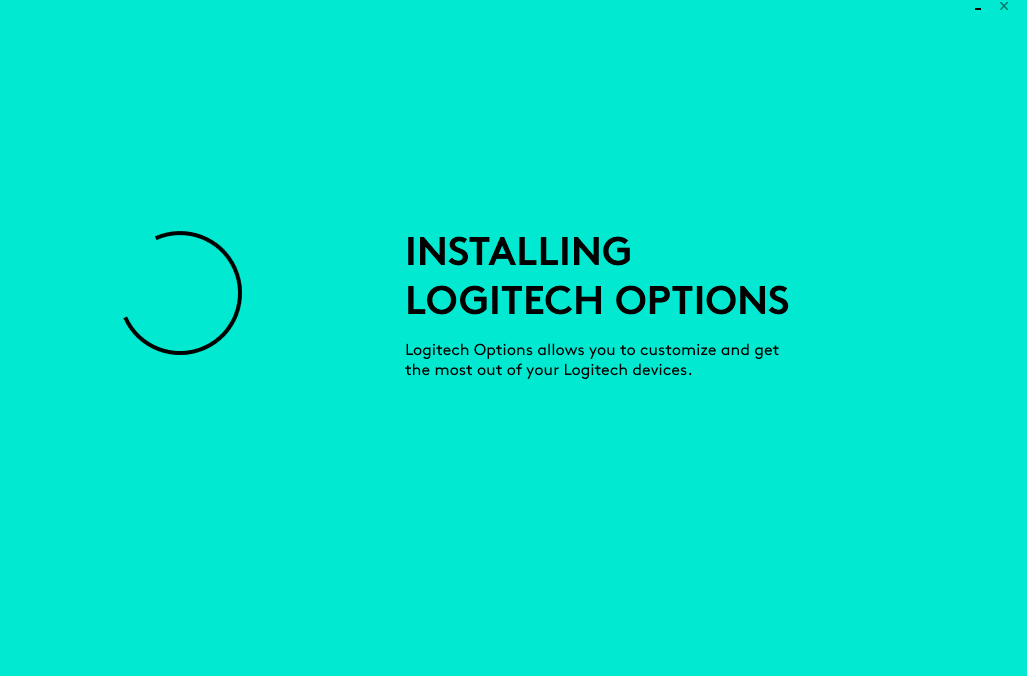
- Logg på kontoen din eller opprett en ny hvis du ikke har en. Ved å klikke på dette alternativet åpnes nettleseren din.
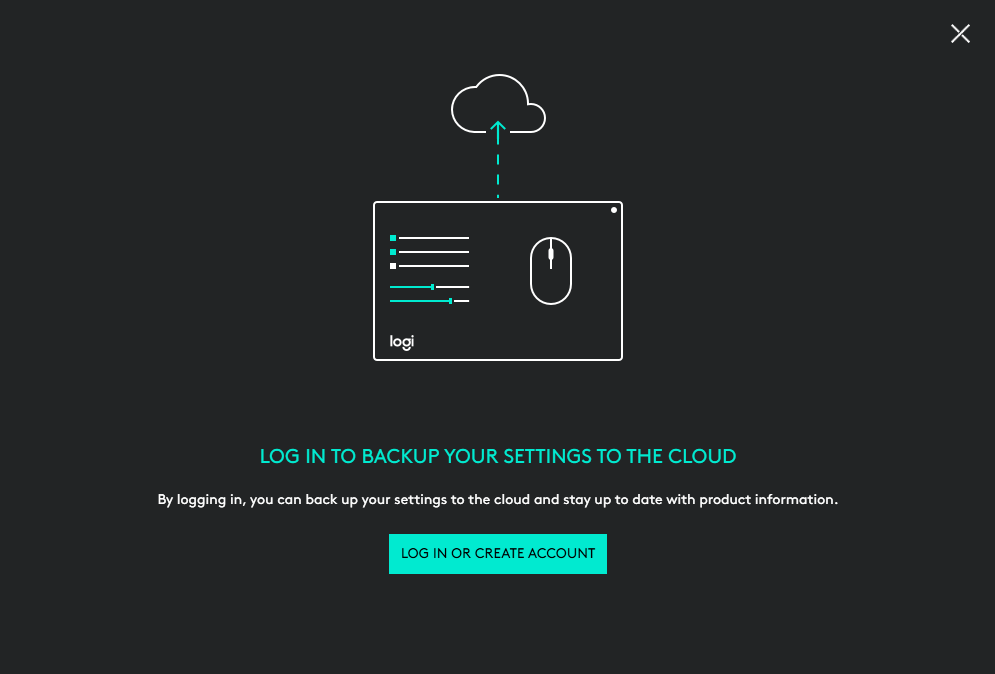
- Etter pålogging åpner du Logitech-alternativene på nytt for å koble til enheten din. I tilfelle det ikke allerede er det. Etter en vellykket tilkobling, tilordne dine foretrukne snarveier til bevegelsesknappene.
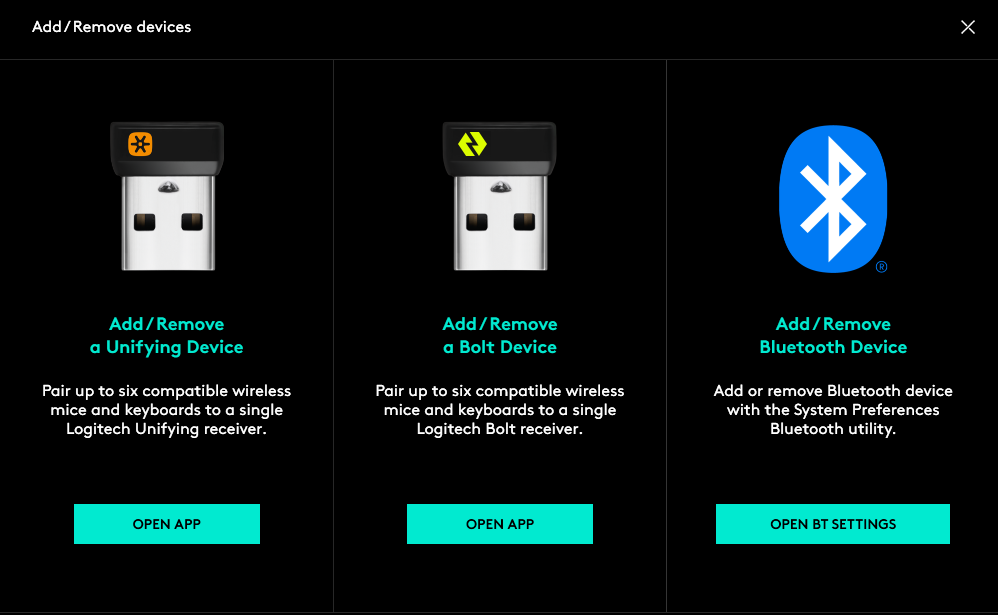
Der har du alt. Men før du går, er det viktig at du vet at trinnene ovenfor kan utføres etter hverandre.
For eksempel for å sikre din Logitech-alternativer kobles til systemet, kan du bruke Legg til/fjern Bluetooth-enhet alternativet, og det betyr at du vil bruke Koble til via Bluetooth metode fremhevet ovenfor.
Logitech MX Master 3 er et av de mest inspirerte valgene som finnes. Sjekk ut vår anmeldelse av andre beste ergonomiske mus i tilfelle du ønsker å erstatte den du har nå.
Ikke glem å dele opplevelsen din etter å ha prøvd alle løsningsmetodene vi forklarte i denne artikkelen. På samme måte, slipp kommentaren din hvis du fant en annen måte å løse dette på.
 Har du fortsatt problemer?Løs dem med dette verktøyet:
Har du fortsatt problemer?Løs dem med dette verktøyet:
- Last ned dette PC-reparasjonsverktøyet vurdert Great på TrustPilot.com (nedlastingen starter på denne siden).
- Klikk Start søk for å finne Windows-problemer som kan forårsake PC-problemer.
- Klikk Reparer alt for å fikse problemer med patentert teknologi (Eksklusiv rabatt for våre lesere).
Restoro er lastet ned av 0 lesere denne måneden.


